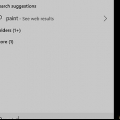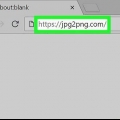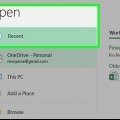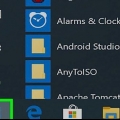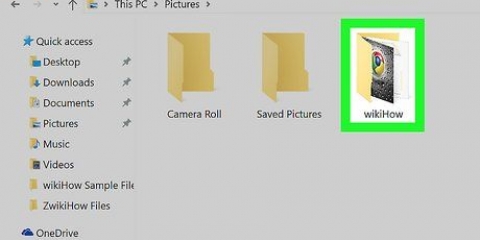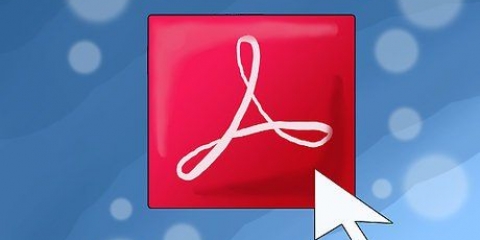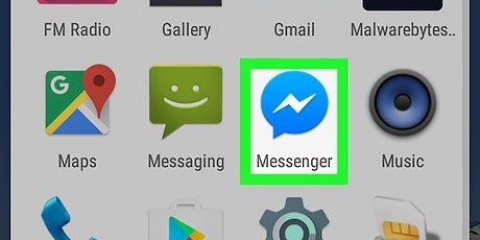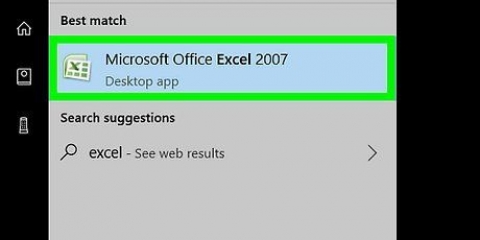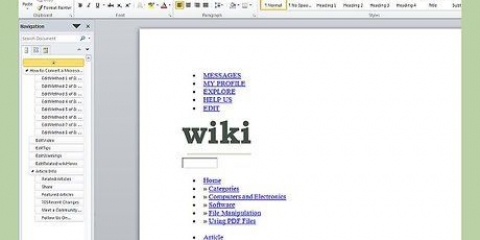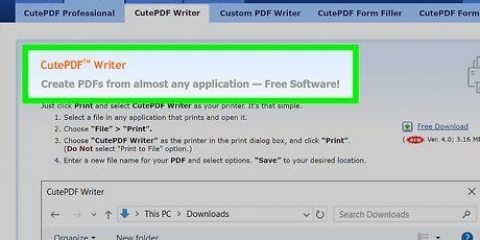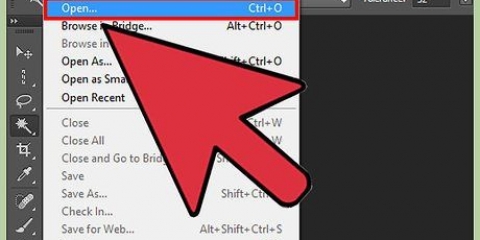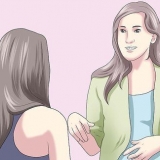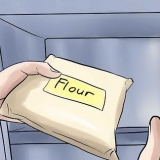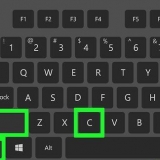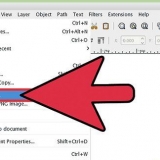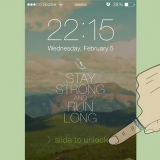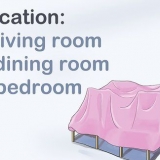Jy sal dalk eers die `Albums`-oortjie in die onderste regterhoek van die skerm moet tik. As jy veelvuldige prente wil kies, tik `Kies` in die regter boonste hoek van die skerm en tik dan op al die prente wat jy wil kies.







Tik op die soekbalk. tipe beeld na pdf-omskakelaar en tik "Enter" of "Soek". Tik die `Image to PDF Converter`-toepassing wat soos `n son, twee berge en die woord `PDF` lyk. Tik `Installeer`. Tik `Aanvaar` in die dialoogkassie. 






Skakel beelde om na pdf
Inhoud
Hierdie artikel sal jou wys hoe om `n prent (soos `n jpg of png) na `n pdf-lêer om te skakel. Jy kan beelde omskakel na PDF-lêers op Windows- en Mac-rekenaars, iPhones en Android-toestelle.
Trappe
Metode 1 van 4: Op Windows

1. Maak die Start-kieslys oop
. Klik op die Windows-logo in die onderste linkerhoek van die skerm. Jy maak nou die Start-kieslys oop. - As die prent wat jy wil omskakel op jou lessenaar of op `n ander maklik bereikbare plek is, kan jy regskliek op die prent, klik `Maak oop met`, klik dan `Foto`s` om die prent in Foto`s-toepassing oop te maak. U kan dan direk voortgaan na die stap `Klik op die Druk-ikoon`.

2. tipe foto`s. Jy soek nou na die Foto`s-toepassing, waar al die beelde van jou rekenaar gestoor word.

3. klik opfoto`s. Hierdie opsie moet boaan die Start-kieslys wees.

4. Kies `n prent om te omskep. Klik op `n prent wat jy wil omskakel om dit oop te maak.
As jy `n PDF met meer as een prent wil skep, klik eers op `Kies` in die regter boonste hoek van die Foto`s venster, klik dan op al die foto`s wat jy by jou PDF wil voeg.

5. Klik op die `Druk`-ikoon. Hierdie ikoon lyk soos die buitelyn van `n drukker en is in die regter boonste hoek van die venster. Jy maak nou die kieslys oop vir druk.
Jy kan ook druk Ctrl+bl.

6. Kies die drukker `Microsoft print to PDF`. Klik op die drukker-aftrekkieslys en klik dan `Microsoft print to PDF` in die kieslys.

7. klik opDruk. Dit is onderaan die spyskaart. `n Venster sal nou oopmaak waar jy jou lêer kan stoor.

8. Voer `n lêernaam in. Tik `n naam vir jou PDF in die `Lêernaam` tekskassie onderaan die venster.

9. Kies `n stoorplek. Klik `n gids aan die linkerkant van die venster om dit as jou PDF se stoorplek te kies.

10. klik opStoor. Hierdie knoppie is in die onderste regterhoek van die venster. Dit is hoe jy jou nuwe PDF stoor.
Metode 2 van 4: Op `n Mac

1. Maak voorskou oop. Klik op die Voorskou-ikoon. Dit lyk soos `n vergrootglas oor sommige foto`s, en dit is in jou Mac se Dock.
- As jy nie Voorskou in die Dock sien nie, tik voorskou in Kollig, dubbelklik dan `Voorskou` in die soekresultate.

2. Kies `n prent om te omskep. `n Venster sal nou oopmaak om jou lêer te kies. Gaan eers na die gids waar jou prent is, en klik dan op die prent om dit te kies.
Jy kan meer as een prent kies deur ⌘ Bevel en klik op al die beelde wat jy wil gebruik.

3. klik opOm oop te maak. Dit is in die onderste regterhoek van die venster. Jy maak nou jou prent(e) oop in Voorskou.

4. klik oplêer. Hierdie opsie kan in die boonste linkerhoek van jou skerm gevind word. Dit sal `n aftreklys oopmaak.
Om jou beelde te sorteer, sleep hulle op of af in die afdeling aan die linkerkant.

5. klik opDruk. Jy sal hierdie opsie onderaan die `Lêer` aftreklys vind.

6. Klik op die aftreklysPDF. Dit is in die onderste linkerhoek van die venster. Dit maak `n ander aftreklys oop.
As jy die drukinstellings wil verander (soos die oriëntasie van die beelde), klik eers op `Wys besonderhede` onderaan die venster en pas die instellings aan.

7. klik opStoor as PDF. U sal hierdie opsie in die aftreklys vind. Jy sal nou `n venster oopmaak waarin jy jou prent(e) as `n PDF-lêer kan stoor.

8. Voer `n lêernaam in. Tik die naam van jou PDF-lêer in die `Titel`-teksveld in.

9. Kies `n stoorplek indien nodig. Aan die linkerkant van die venster, klik `n gids (bv. Desktop) waar jy jou PDF-lêer wil stoor.

10. klik opStoor. Hierdie knoppie is in die onderste regterhoek van die venster. Dit is hoe jy jou nuwe PDF stoor.
Metode 3 van 4: Op `n iPhone

1. Maak Foto`s oop. Tik op die Foto`s-toepassing-ikoon. Hierdie een lyk soos `n kleurvolle windpomp op `n wit agtergrond.

2. Kies `n prent. Tik die album waar jy jou prent wil kies, tik dan op die prent wat jy na `n PDF wil omskakel. Jy maak nou die prent oop.

3. Tik op die `Deel`-ikoon
. Dit kan gevind word in die onderste linkerhoek van die skerm. Jy sal nou `n opwipkieslys oopmaak.
4. Tik opDruk. Jy sal hierdie drukkervormige ikoon in die onderste ry van die kieslys vind.

5. Maak die PDF-aansig oop. Op die `Drukkeropsies`-bladsy, zoem in op die voorskouprent onderaan die skerm deur jou vingers uitmekaar op jou skerm te skuif. Om jou geselekteerde prent(e) in `n PDF-voorskou oop te maak.
As jou iPhone 3D Touch het, kan jy die voorskou druk om dit in `n nuwe venster oop te maak, en harder druk om die PDF-voorskou oop te maak.

6. Tik op die `Deel`-ikoon
. Dit is in die regter boonste hoek van die skerm. Jy maak nou `n kieslys onderaan jou skerm oop.
7. Tik opStoor as lêer. Hierdie ikoon lyk soos `n kaart en is in die onderste ry van die spyskaart. Jy sal nou `n lys van beskikbare stoorliggings oopmaak.

8. Kies `n stoorplek. Tik die vouer of plek waar jy jou PDF-lêer wil stoor.
As jy die "Op my iPhone"-ligging kies, kan jy dan `n vouer kies (bv. `Dokumente`) op jou iPhone.

9. Tik opOm aan te las. Dit is in die regter boonste hoek van die skerm. Jou PDF-lêer sal nou op jou geselekteerde plek gestoor word.
Metode 4 van 4: Op `n Android-toestel

1. Laai die gratis toepassing `Image to PDF Converter` af. Maak die Google Play Winkel oop en doen die volgende:

2. Maak die Image to PDF Converter-toepassing oop. Tik "Maak oop" in die Google Play Winkel wanneer die toepassing klaar geïnstalleer is, of tik op die toepassingikoon in jou toestel se toepassingslaai.

3. Tik op+. Dit kan gevind word in die boonste linkerhoek van die skerm. Jy sal nou `n lys prentliggings op jou Android-toestel oopmaak.

4. Kies `n album. Tik die album of ligging van waar jy prente wil kies.

5. Kies beelde om te omskep. Tik die beelde wat jy by jou PDF-lêer wil voeg. Jy sal `n regmerkie in die onderste regterhoek van elke geselekteerde prent sien.

6. Tik op✓. Dit is in die regter boonste hoek van die skerm. Dit is hoe jy die beelde by die lys van jou PDF voeg.

7. Tik op die `Skakel`-ikoon. Dit lyk soos `n regspyltjie langs `n vel papier met `PDF` daarop, en dit is bo-aan die skerm. Jy maak nou die PDF-bladsy oop.

8. Tik opStoor PDF. Dit is `n blou knoppie onderaan die skerm. Die beelde wat jy gekies het sal nou by `n PDF gevoeg word, en dan gestoor word in die `Image to PDF Converter`-lêergids. Hierdie vouer kan gevind word in jou toestel se verstekbergingligging (bv. die SD-kaart).
Wenke
PDF-lêers is `n gerieflike manier om veelvuldige verwante beelde te stoor (soos die voor- en agterkant van jou bestuurslisensie, die bladsye van jou paspoort of jou ID-kaart).
Waarskuwings
- PDF-lêers neem gewoonlik minder spasie op as gewone prente, so jy moet bewus wees van laer beeldkwaliteit.
Artikels oor die onderwerp "Skakel beelde om na pdf"
Оцените, пожалуйста статью
Soortgelyk
Gewilde